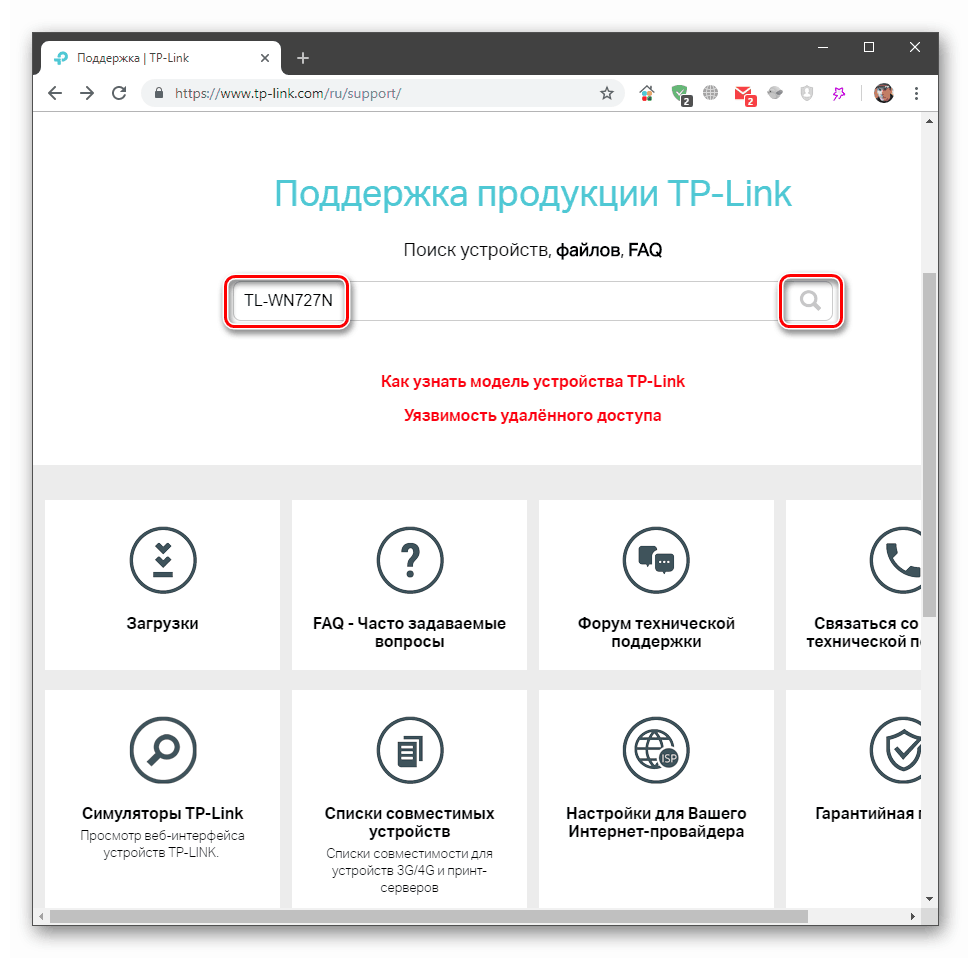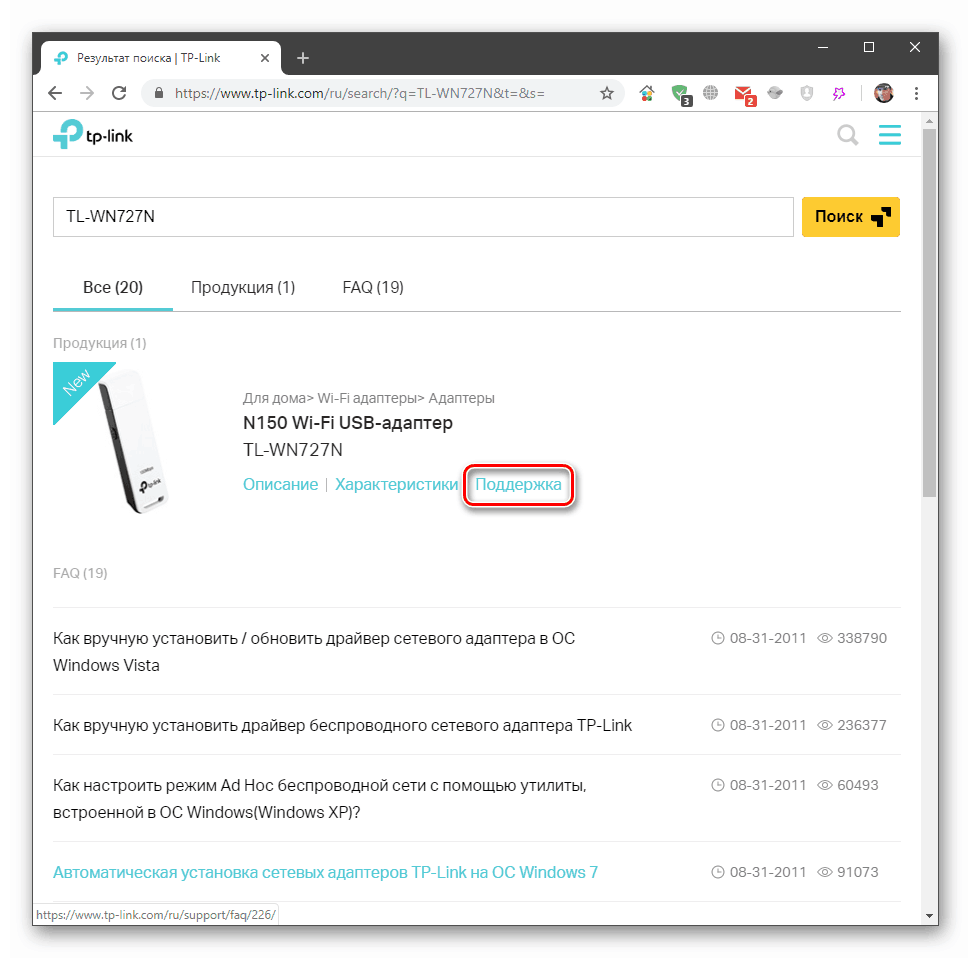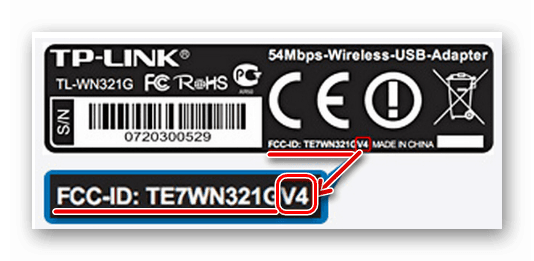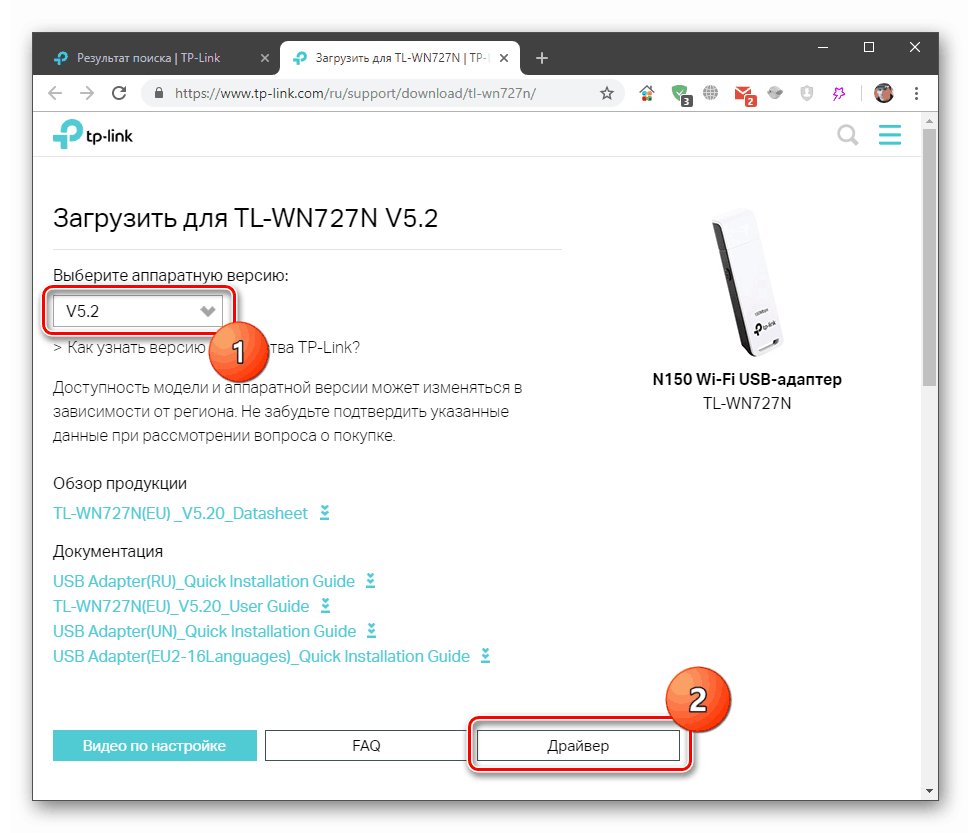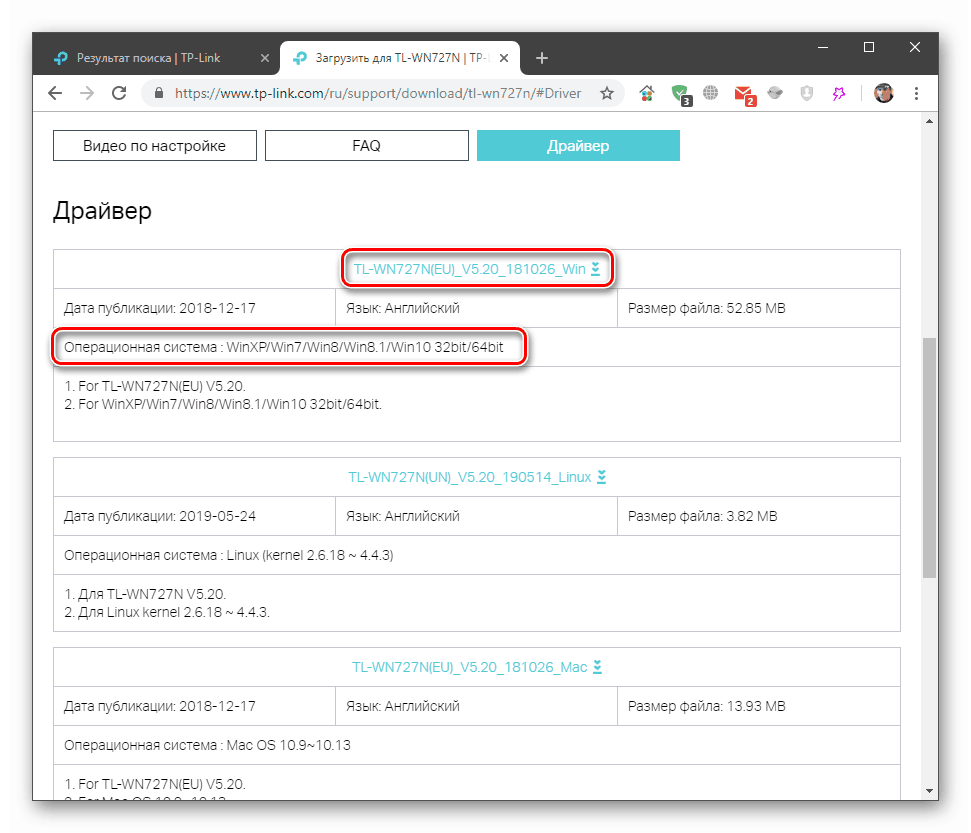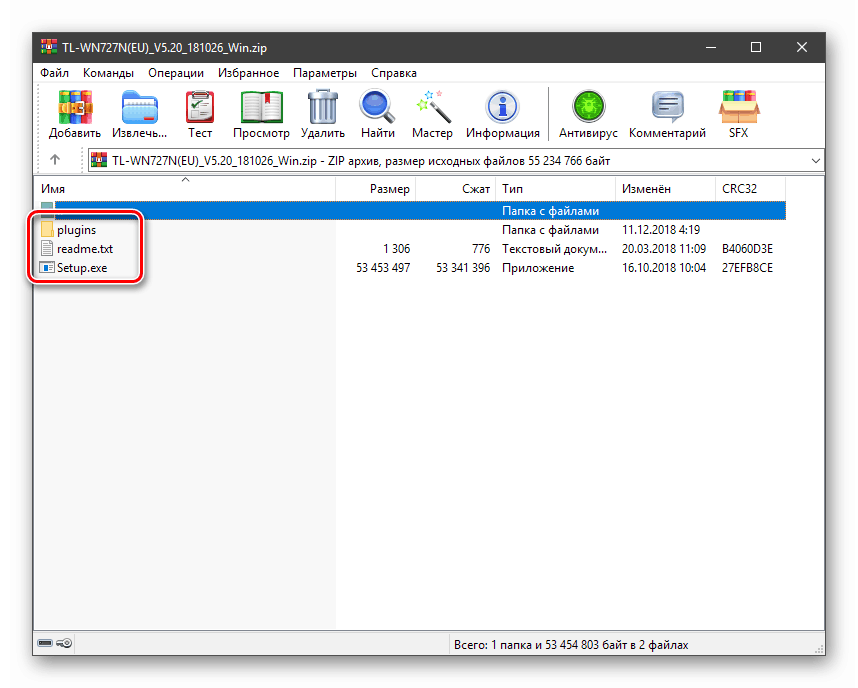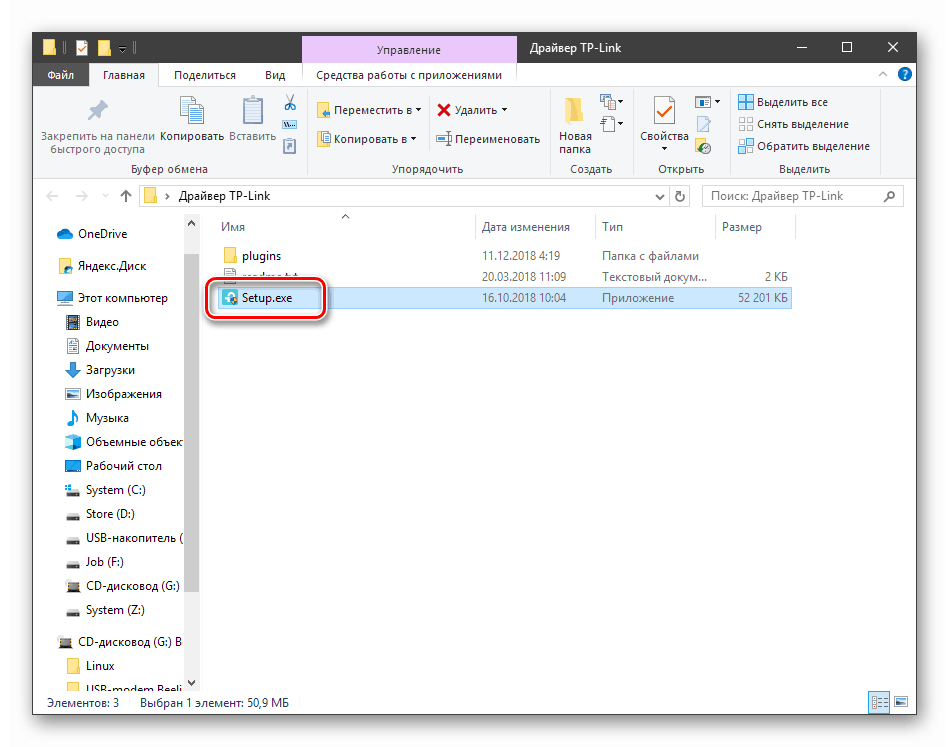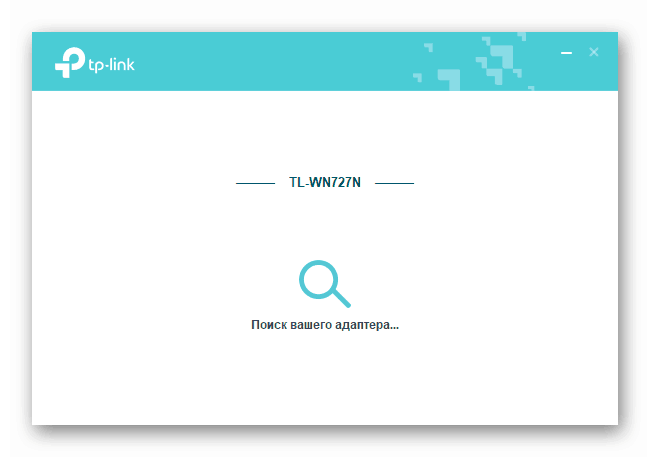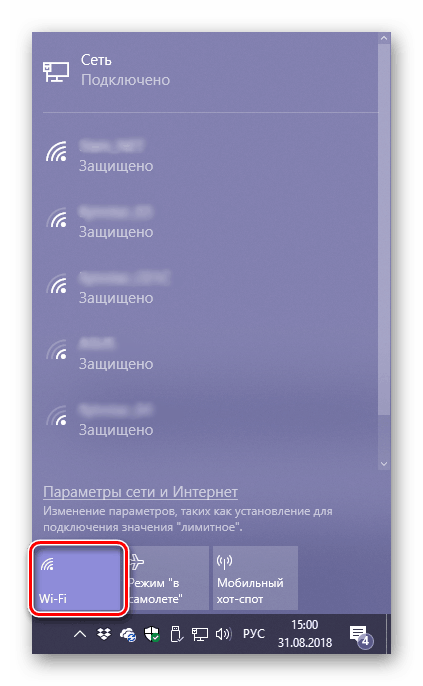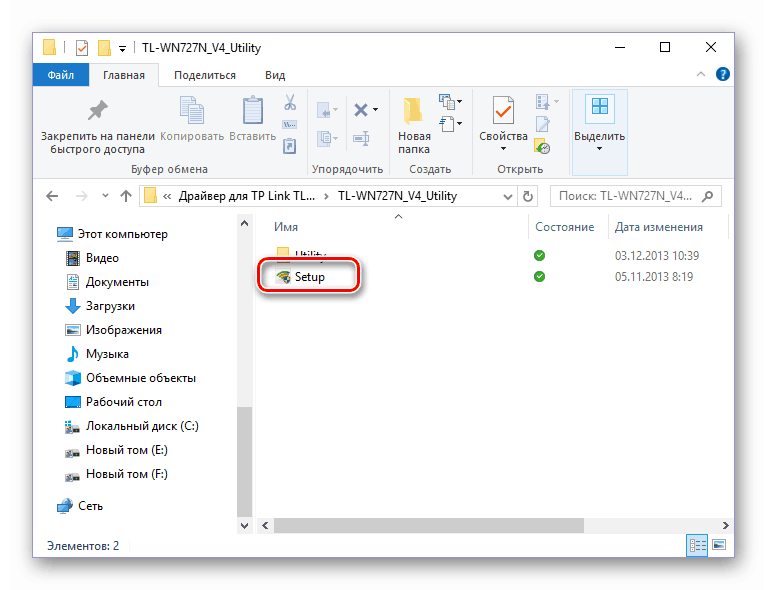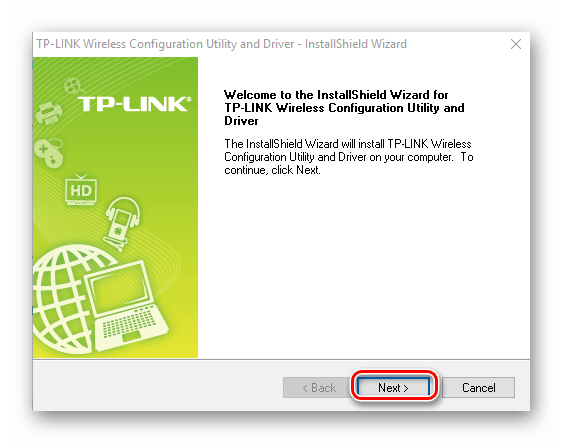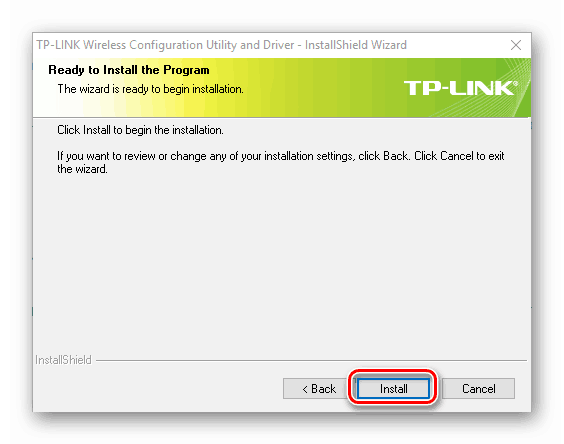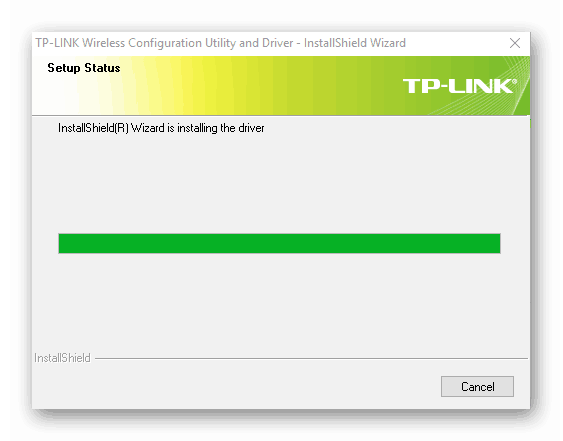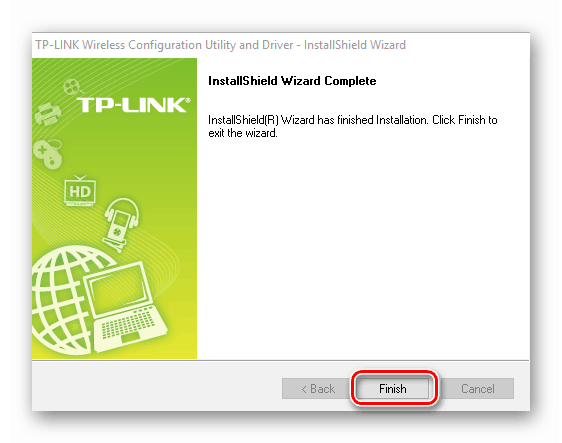قم بتنزيل وتثبيت برامج تشغيل محولات TP-Link Wi-Fi
برنامج التشغيل عبارة عن برنامج صغير يوفر التشغيل الكامل للأجهزة المتصلة بالنظام. في هذه المقالة ، سنبحث عن طرق للعثور على برامج تشغيل محولات TP-Link Wi-Fi وتثبيتها.
محتوى
قم بتنزيل وتثبيت برنامج محول TP-Link
تحتوي معظم الشركات المصنّعة للأجهزة على أقسام دعم خاصة على مواقعها الرسمية على الويب والتي تحتوي على روابط لتنزيل البرنامج الضروري. في الحالة العادية ، يجب عليك استخدام هذه القناة المحددة للبحث عن برامج التشغيل. هناك طرق أخرى للحصول على الحزم ، والتي سنناقشها أيضًا أدناه.
الطريقة الأولى: موقع شركة TP-Link
يجب أن تبدأ في البحث عن برامج التشغيل على موقع الدعم الرسمي TP-Link ، لأننا في هذه الحالة نتأكد قدر الإمكان من المشاكل غير الضرورية في شكل برنامج غير متوافق أو رمز ضار. ومع ذلك ، لا يزال يتعين الانتباه ، نظرًا لأن الأجهزة التي تم النظر فيها اليوم لها مراجعات مختلفة ، ولكن المزيد حول ذلك لاحقًا.
- بعد الانتقال ، سنرى صفحة بها حقل إدخال استعلام بحث. نشير إلى اسم نموذجنا ، على سبيل المثال ، "TL-WN727N" (بدون علامات اقتباس) وانقر على أيقونة العدسة المكبرة أو مفتاح ENTER .
![ابحث عن برنامج لمحولات Wi-Fi على صفحة دعم TP-Link الرسمية]()
- بعد ذلك ، انقر على رابط "الدعم" .
![المرحلة الثانية من العثور على برنامج لمحولات Wi-Fi على صفحة دعم TP-Link الرسمية]()
- في هذه المرحلة ، تحتاج إلى تحديد إصدار الجهاز. يشار إلى هذه المعلومات على العبوة أو على الجزء الخلفي من الجهاز.
![تحديد إصدار الأجهزة لجهاز محول Wi-Fi TP-Link]()
نختار الإصدار في القائمة المشار إليها في لقطة الشاشة وانقر فوق الزر "Driver" .
![تحديد إصدار الأجهزة لجهاز محول Wi-Fi TP-Link والمتابعة لتنزيل برنامج التشغيل على صفحة الدعم الرسمية]()
- أدناه قائمة بجميع البرامج المتاحة. هنا يجب عليك تحديد الرابط الذي يظهر به وصف إصدار نظام التشغيل المثبت على جهاز الكمبيوتر الخاص بنا.
![الانتقال إلى تنزيل برنامج لمحولات Wi-Fi على صفحة دعم TP-Link الرسمية]()
- في معظم الحالات ، يتم حزم برامج تشغيل TP-Link في أرشيف ZIP ويجب إزالتها. انقر مرتين على الأرشيف وانظر محتوياته.
![ملفات البرامج الخاصة بمهايئات Wi-Fi TP-Link في الأرشيف]()
حدد جميع الملفات واسحبها إلى مجلد مُعد مسبقًا.
![تفريغ محتويات الأرشيف مع برنامج لمحولات Wi-Fi TP-Link]()
- تشغيل المثبت Setup.exe .
![قم بتشغيل تثبيت البرنامج لمحولات TP-Link Wi-Fi]()
- سيقوم البرنامج تلقائيًا باكتشاف المهايئ ، وبعد ذلك سيتم اتباع إجراء التثبيت البسيط.
![عملية تثبيت البرامج لمحولات TP-Link Wi-Fi]()
- بعد اكتمال العملية ، تحتاج إلى التأكد من عمل المهايئ. يمكنك القيام بذلك عن طريق النقر على أيقونة الشبكة في منطقة الإعلام.
![التحقق من تثبيت البرنامج لمحولات TP-Link Wi-Fi]()
يرجى ملاحظة أنه بعد تثبيت أي برامج تشغيل ، يوصى بإعادة التشغيل لتحديث ملفات النظام بالكامل.
لقد وصفنا عملية العثور على برنامج تشغيل وتثبيته لأحد طرازات المحول. ستجد أدناه روابط لتعليمات أجهزة TP-Link الأخرى المشابهة.
اقرأ المزيد: تنزيل برامج تشغيل محول TP-Link Wi-Fi TL-WN727N . TL-WN722N . TL-WN822N . TL-WN723N . TL-WN821N . TL-WN721N . WN725N . TL WN823N
الطريقة 2: أداة مساعدة من مطوري TP-Link
قامت الشركة بتطوير الأداة المساعدة الخاصة بها للتحقق تلقائيًا من أهمية برامج التشغيل المثبتة. لا يتم تضمين جميع الأجهزة والمراجعات في قائمة الدعم الخاصة بها. إذا كان زر "الأداة المساعدة" موجودًا على صفحة التنزيل ، فيمكن استخدامه لهذا المحول.
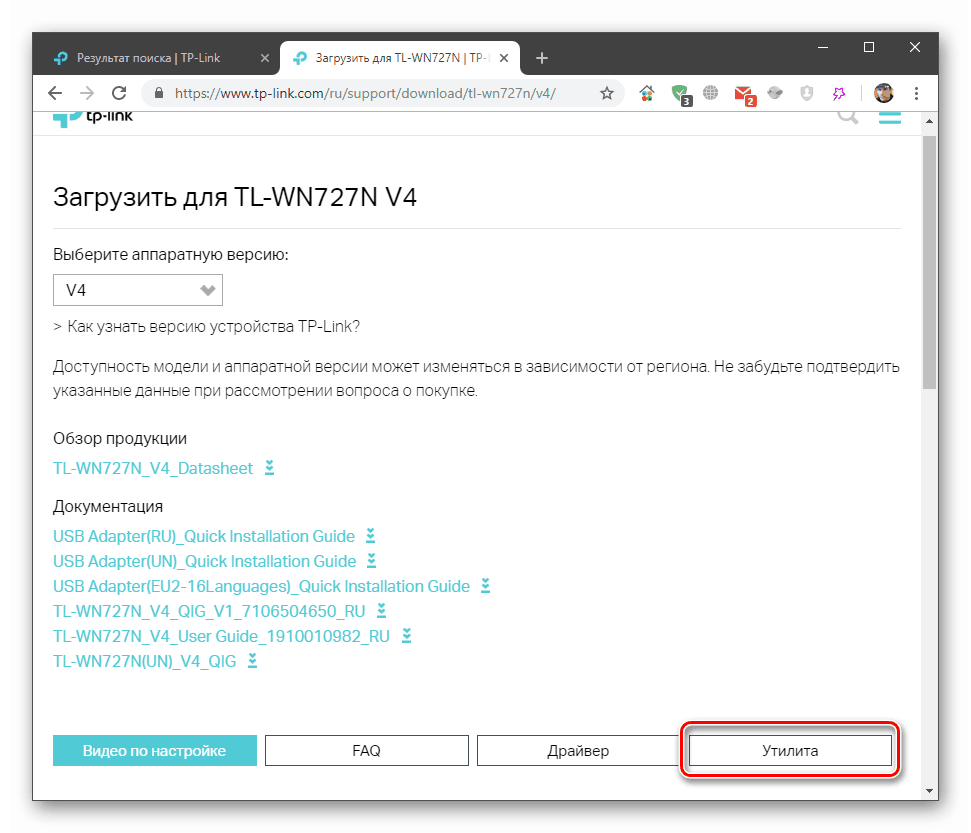
- انقر فوق الزر أعلاه ، ثم قم بتنزيل برنامج التثبيت.
![قم بتنزيل الأداة المساعدة ذات العلامات التجارية لمحولات Wi-Fi على صفحة دعم TP-Link الرسمية]()
- نقوم بفك ضغط الملفات ، كما هو الحال في الطريقة الأولى ، وقم بتشغيل Setup.exe (أو الإعداد فقط ، إذا لم يتم تكوين شاشة الملحق في النظام).
![بدء تشغيل البرنامج لتثبيت الأداة المساعدة لتحديث برنامج التشغيل الخاص بمحولات TP-Link Wi-Fi]()
- انقر على زر "التالي" للمتابعة إلى التثبيت.
![الانتقال إلى تثبيت أداة مساعدة خاصة بتحديث برنامج تشغيل محولات TP-Link Wi-Fi]()
- انقر فوق "تثبيت" .
![بدء عملية تثبيت أداة مساعدة خاصة بتحديث برنامج التشغيل لمحولات TP-Link Wi-Fi]()
نحن في انتظار اكتمال عملية التثبيت. كل شيء يحدث على الفور تقريبا.
![عملية تثبيت أداة مساعدة خاصة بتحديث برنامج تشغيل محولات TP-Link Wi-Fi]()
- أغلق نافذة البرنامج.
![إكمال برنامج التثبيت لأداة مساعدة خاصة بتحديث برنامج تشغيل محولات TP-Link Wi-Fi]()
لا تتضمن حزمة التثبيت هذه الأداة المساعدة نفسها فحسب ، بل تتضمن أيضًا برنامج التشغيل المقابل. يمكنك التحقق من إمكانية تشغيله في منطقة الإعلام (انظر الطريقة 1) ، وكذلك من خلال النظر إلى "إدارة الأجهزة" القياسية.
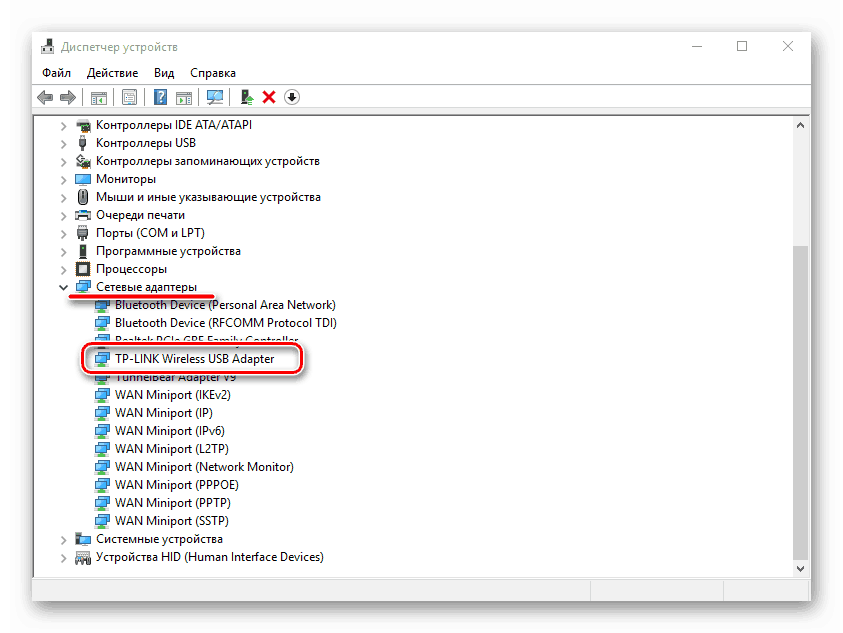
مبدأ الأداة هو مراقبة توفر تحديثات برنامج التشغيل بانتظام على الموقع الرسمي. يتم تثبيت هذه التحديثات تلقائيًا أو تتطلب تدخل المستخدم.
الطريقة الثالثة: برنامج الجهة الخارجية
تتضمن هذه الطريقة استخدام برنامج عالمي خاص للبحث وتحديث البرامج (تثبيت) تلقائيًا للأجهزة. تم إصدار الكثير من المنتجات المماثلة ، ويمكن العثور على بعضها في المقالة الموجودة على الرابط أدناه.
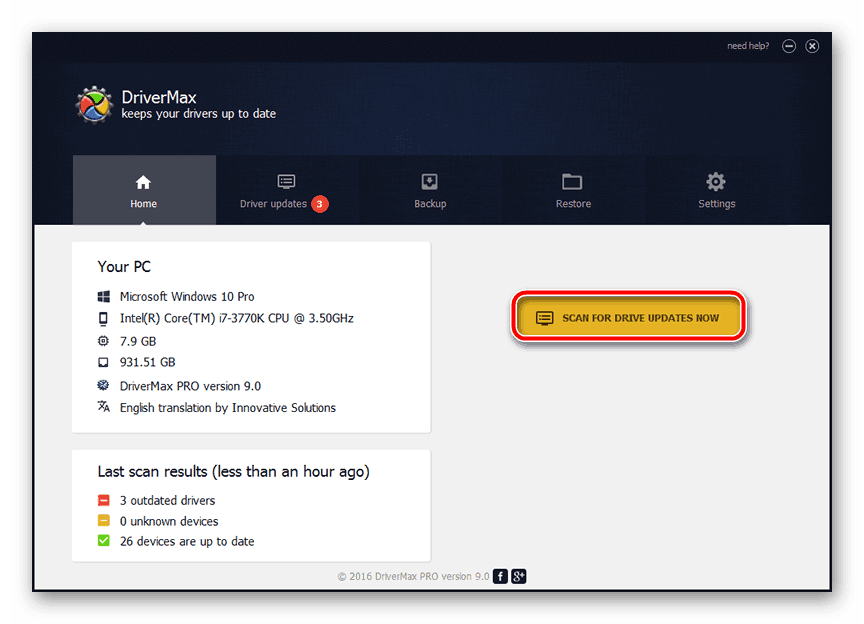
مزيد من التفاصيل: برامج لتثبيت برامج التشغيل
نوصي بأن تنتبه إلى برنامجين. إنه كذلك دريفيرماكس و حل DriverPack . إنها تختلف بشكل أفضل عن الآخرين بسبب دعم المطورين والتحديث المستمر للبيانات على الخوادم.
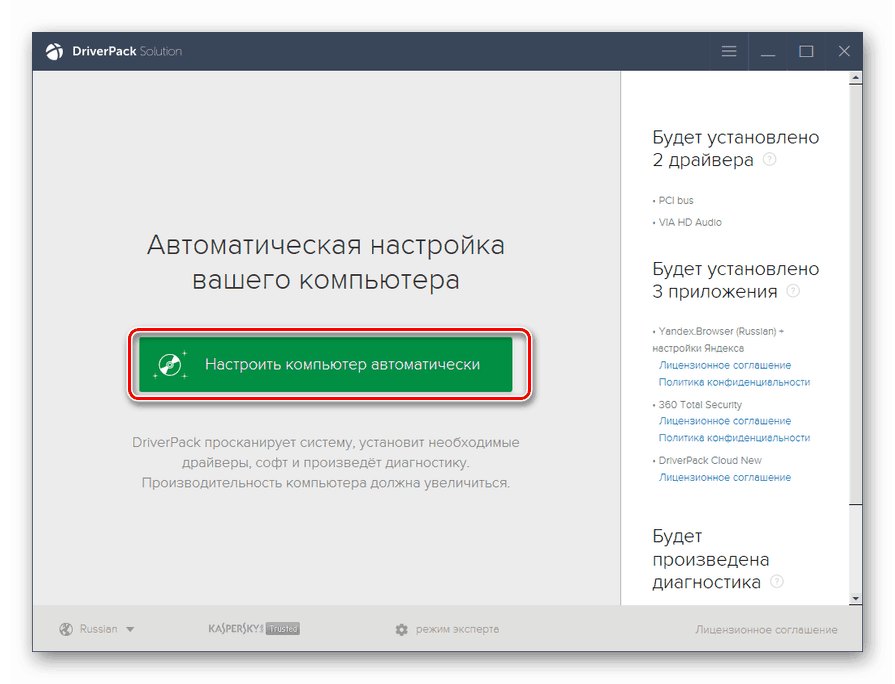
مزيد من التفاصيل:
تحديث برامج التشغيل باستخدام DriverPack Solution
البحث عن وتثبيت برامج التشغيل في DriverMax
الطريقة الرابعة: استخدام معرف الأجهزة
يحتوي Windows Device Manager ، من بين أشياء أخرى ، أيضًا على معلومات حول معرّف الأجهزة (ID أو HWID) لكل جهاز مضمن في النظام. عن طريق نسخ هذا الرمز ، يمكنك البحث عن برامج التشغيل على المواقع المتخصصة. فيما يلي رابط لمقال مع تعليمات مفصلة.
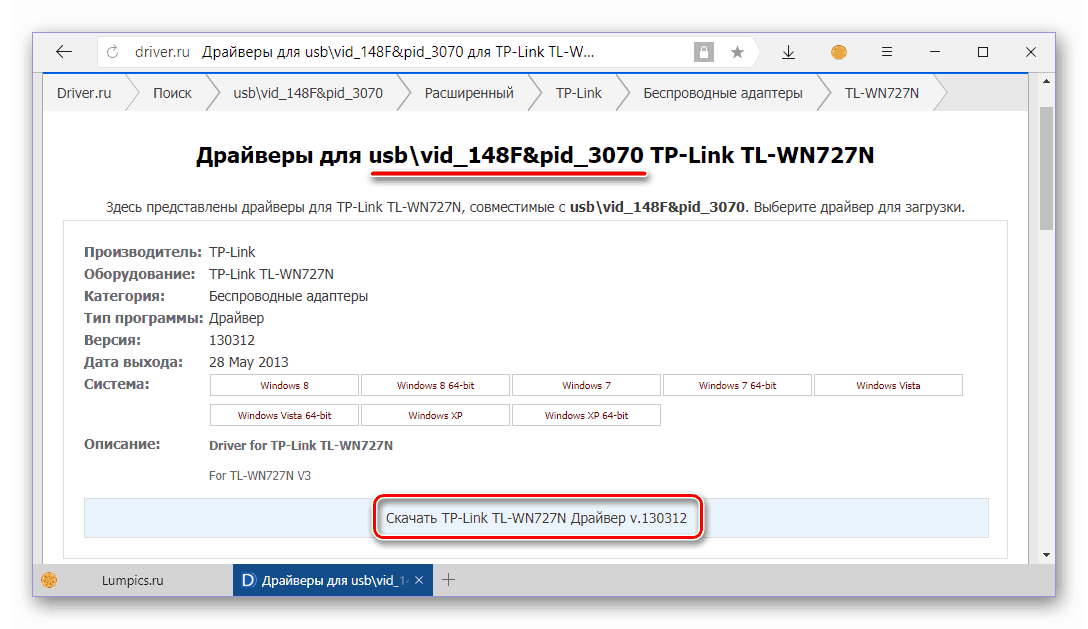
مزيد من التفاصيل: ابحث عن برنامج تشغيل بواسطة معرف الجهاز
الطريقة الخامسة: أدوات Windows المضمنة
يوفر لنا نظام التشغيل Windows أدوات مدمجة كافية لتثبيت برامج التشغيل أو تحديثها. جميعها جزء من "إدارة الأجهزة" القياسية وتسمح لك بإجراء كل من العمليات اليدوية والتلقائية. الإرشادات الواردة في المقالة على الرابط أدناه ذات صلة بجميع إصدارات Windows ، بدءًا من نظام التشغيل Vista.
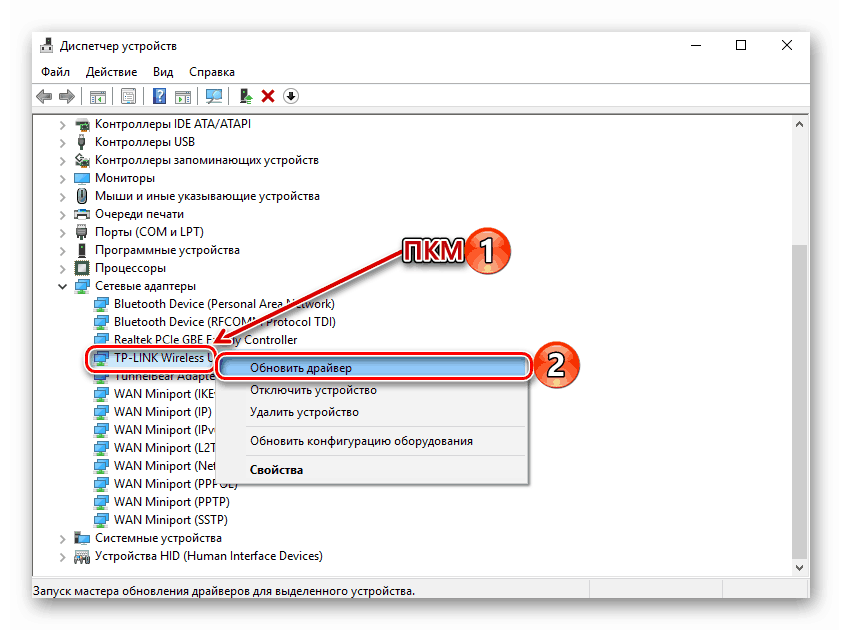
مزيد من التفاصيل: تثبيت برامج التشغيل باستخدام أدوات Windows القياسية
استنتاج
قدمنا خمس طرق للعثور على حزم برامج تشغيل محولات TP-Link Wi-Fi. يجب أن يكون استخدام الطرق الموضحة ، بدءًا من الطريقة الأولى ، ثم انتقل إلى الآخرين. إذا لم يكن من الممكن لسبب ما الحصول على برنامج التشغيل على الموقع الرسمي أو كانت هناك مشاكل في تثبيته ، يمكنك استخدام الأداة المساعدة الملكية (إن وجدت). الطرق الباقية ليست موثوقة تمامًا ، لكنها مناسبة تمامًا لحل المهمة.